- ბევრ ადამიანს სურს გამოსცადოს Windows 11-ის ახალი ფუნქცია და ბეტა ვერსია, მაგრამ არ ან ვერ დარეგისტრირდება მასზე.
- ვირტუალური მანქანები გთავაზობთ უსაფრთხო და უსაფრთხო შესაძლებლობას, გამოსცადოთ ბეტა ვერსია.
- არსებობს მრავალი განსხვავებული სახეობა, მაგრამ 4 ვირტუალური მანქანა ერთ-ერთი საუკეთესოა Windows 11-ის ბაზარზე.
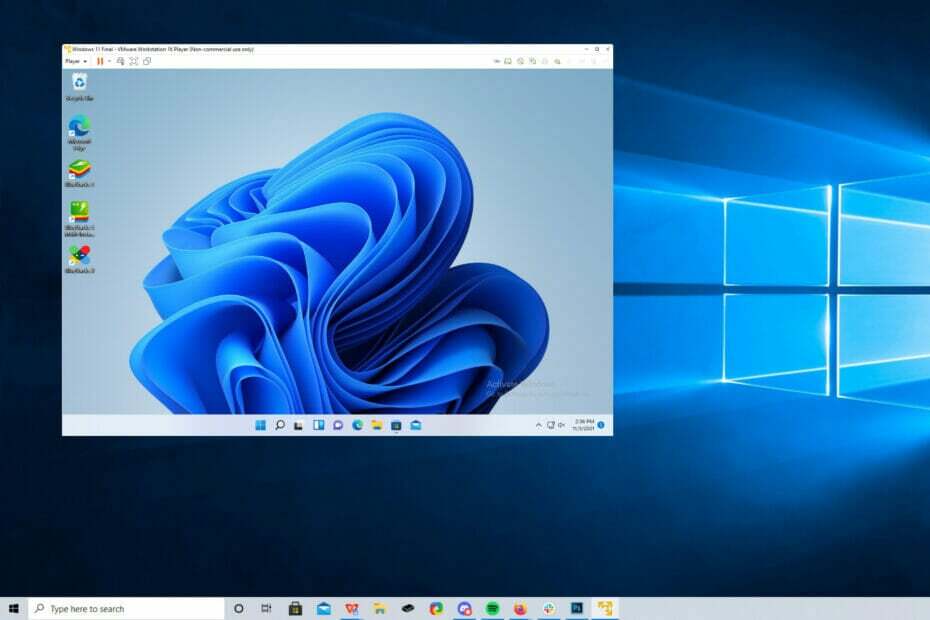
Xდააინსტალირეთ ჩამოტვირთვის ფაილზე დაწკაპუნებით
ეს პროგრამული უზრუნველყოფა გამოასწორებს კომპიუტერის გავრცელებულ შეცდომებს, დაგიცავს ფაილის დაკარგვისგან, მავნე პროგრამებისგან, ტექნიკის უკმარისობისგან და ოპტიმიზებს თქვენს კომპიუტერს მაქსიმალური მუშაობისთვის. მოაგვარეთ კომპიუტერის პრობლემები და წაშალეთ ვირუსები ახლა 3 მარტივი ნაბიჯით:
- ჩამოტვირთეთ Restoro PC Repair Tool რომელიც მოყვება დაპატენტებულ ტექნოლოგიებს (ხელმისაწვდომია პატენტი აქ).
- დააწკაპუნეთ სკანირების დაწყება იპოვონ Windows-ის პრობლემები, რამაც შეიძლება გამოიწვიოს კომპიუტერის პრობლემები.
- დააწკაპუნეთ შეკეთება ყველა პრობლემების გადასაჭრელად, რომლებიც გავლენას ახდენს თქვენი კომპიუტერის უსაფრთხოებასა და მუშაობაზე
- Restoro ჩამოტვირთულია 0 მკითხველი ამ თვეში.
ვირტუალური მანქანა ან VM არის პროგრამული უზრუნველყოფის ნაწილი, რომელიც ამსგავსებს კომპიუტერს და მოქმედებს როგორც რეალური ნივთის შემცვლელი. VM-ები ასახავს კომპიუტერის აპარატურას და არქიტექტურას, რათა შესთავაზონ იგივე ფუნქციონირება.
თქვენ შეგიძლიათ გაუშვათ არსებული აპლიკაციები და სერვისები ვირტუალურ მანქანაზე თქვენი ჩვეულებრივი კომპიუტერის სტაბილურობის რისკის გარეშე. Windows 11-ს, მაგალითად, ახლა აქვს ბევრი ხარვეზი, რამაც შესაძლოა გამოცდილება იმედგაცრუებული გახადოს.
ვირტუალური მანქანა საშუალებას მისცემს ხალხს სცადონ ის არაფერზე დარეგისტრირების გარეშე.
რა უპირატესობები აქვს VM-ის გამოყენებას?
ბევრი ადამიანი და ბიზნესი იყენებს ვირტუალურ მანქანებს ოპერაციული სისტემების ფუნქციების შესამოწმებლად და სხვადასხვა სისტემების გასაშვებად.
VM-ის გამოყენების უზარმაზარი უპირატესობა არის აპების გაშვების შესაძლებლობა, რომლებიც სხვაგვარად მიუწვდომელი იქნებოდა განსხვავებული ოპერაციული სისტემის გამო.
შეგიძლიათ Windows 11 ვირტუალური აპარატის გაშვება Mac კომპიუტერზე, Linux კომპიუტერზე და პირიქით.
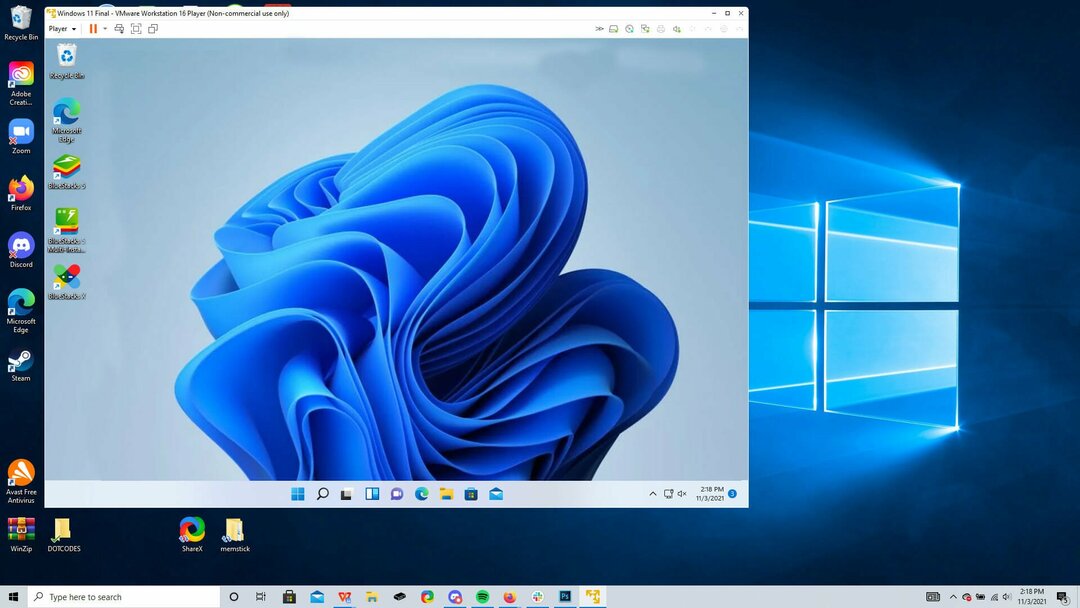
ვირტუალური მანქანა შეიძლება გამოყენებულ იქნას Windows Insider-ის პროგრამაში გასაწევრიანებლად და Windows 11-ის ბეტა ვერსიის და ახალი ფუნქციების გამოსაცდელად, სანამ ისინი ოფიციალურად გამოვა. ამით შეგიძლიათ სცადეთ Windows 11 Android აპის ფუნქცია ამჟამად გამოდის ბეტაზე.
მაგრამ არსებობს ვირტუალური მანქანების ფართო არჩევანი, რომ ძნელია გადაწყვიტო რომელია საუკეთესო. ეს სია არღვევს Windows 11-ის საუკეთესო ვირტუალურ მანქანებს.
არის თუ არა VM-ები უსაფრთხო კომპიუტერზე გამოსაყენებლად?
დიახ, ვირტუალური მანქანები უსაფრთხოა კომპიუტერზე გამოსაყენებლად. არ არსებობს დამატებითი რისკი დადასტურებული წყაროდან ჩამოტვირთვისა და ახალი ოპერაციული სისტემის საცდელად გამოყენებისას.
ამასთან, ვირტუალურ მანქანებს არ გააჩნიათ რაიმე სახის დამატებითი დაცვა, როგორც ნაგულისხმევი და აქვთ იგივე უსაფრთხოების რისკები, როგორც მასპინძელ კომპიუტერს.
ვირტუალური მანქანა შეიძლება დაინფიცირდეს ვირუსით ისევე, როგორც კომპიუტერი, ასე რომ, ნუ გადახვალთ საეჭვო ელ. ფოსტის გახსნით ან მავნე პროგრამით დაინფიცირებულ ვებსაიტებზე, თუ ფიქრობთ, რომ დაცული ხართ.
ზოგიერთი გამყიდველი, როგორიცაა VMware, უზრუნველყოფს უსაფრთხოების გადაწყვეტილებებს, როგორც ბონუს ფენას ან დაცვას. პლატფორმები, როგორიცაა Microsoft Azure გთავაზობთ
რა არის საუკეთესო VM პროგრამული პარამეტრები Windows 11-ისთვის?

VMware Workstation არის ერთ-ერთი საუკეთესო ვირტუალური მანქანა ბაზარზე, რადგან ის უაღრესად მრავალმხრივია. ამ პროგრამას შეუძლია დააინსტალიროს მრავალი ვირტუალური მანქანა და ოპერაციული სისტემა იმავე მასპინძელ კომპიუტერზე.
თქვენ შეგიძლიათ განათავსოთ Windows-ის სხვადასხვა გამეორებები, რომლებიც გამოვიდა წლების განმავლობაში და MacOS ასევე VMWare Fusion-ით. მას შეუძლია ამ ყველაფრის გაკეთება დიდი სიჩქარით.
VMware Workstation-ის ჩამოტვირთვა საკმაოდ მარტივია მარტივი ინსტრუქციებით. ის ძალიან მოსახერხებელია მომხმარებლისთვის და შემთხვევით მომხმარებლებს შეუძლიათ მისი გაშვება Windows 11-ისა და მისი მომავალი ფუნქციების გამოსასინჯად.
ამჟამად მისი ორი ვერსია არსებობს. უფასო გამოცემა დააკმაყოფილებს შემთხვევით მომხმარებელთა საჭიროებებს და ის უფრო პირადი/საგანმანათლებლო მიზნებისთვისაა განკუთვნილი. თუ გსურთ მისი გამოყენება ბიზნეს გარემოში, რეკომენდირებულია შეიძინოთ ლიცენზია VMware Workstation Player-ისთვის.

VMware სამუშაო სადგური
აიყვანეთ თქვენი VM გამოცდილება შემდეგ დონეზე, სცადეთ ეს მძლავრი პროგრამა თქვენს Windows 11 კომპიუტერზე დღეს!
ჰიპერ-ვ

Microsoft-ს აქვს საკუთარი ვირტუალური მანქანა Hyper-V-ით, რომელსაც გააჩნია ხელმისაწვდომი ინტერფეისი და სავსეა ინტუიციური ფუნქციებით. გარდა ვირტუალური ოპერაციული სისტემის შექმნისა, Hyper-V-ს შეუძლია შექმნას მყარის ვირტუალური ვერსია დისკები, კონცენტრატორები, გარე დისკები და სხვა მოწყობილობები, მაგრამ თქვენ არ შეგიძლიათ გამოიყენოთ იგი გრაფიკული ბარათისთვის ვირტუალიზაცია.
Hyper-V უფასო გამოსაყენებელია და არის წინასწარ დაინსტალირებული Windows 10 Pro-ში, Windows Server-ში და ზოგიერთ ვერსიაში. Windows 11, ასე რომ თქვენ შეგიძლიათ სცადოთ ოპერაციული სისტემის ბეტა ვერსია ამ გზით, თუ არ განაახლეთ თქვენი კომპიუტერი ჯერ. ის იდეალურია სხვა Windows VM-ების სამართავად და სასარგებლოა, როგორც ტესტირების ადგილი არასტაბილური აპებისთვის.
თუმცა, თქვენი მანქანა უნდა აკმაყოფილებდეს გარკვეულ ტექნიკის მოთხოვნებს, თუ აპირებთ Hyper-V-ის გააქტიურებას და გამოყენებას.
დამწყებთათვის, თქვენს კომპიუტერს უნდა ჰქონდეს:
- 64-ბიტიანი პროცესორი მეორე დონის მისამართის თარგმნით
- CUP მხარდაჭერა VM მონიტორის რეჟიმის გაფართოებისთვის
- ოპერატიული მეხსიერება მინიმუმ 4 GB
- ვირტუალიზაცია ჩართულია სისტემის BIOS-ზე
- ტექნიკის იძულებითი მონაცემთა შესრულების პრევენცია ასევე ჩართულია BIO-ებზე.

Citrix Hypervisor არის ვირტუალური მანქანა, რომელიც სპეციალურად ოპტიმიზებულია აპლიკაციის, დესკტოპის და სერვერის ვირტუალიზაციისთვის. მისი გამოყენება მარტივია და აქვს უსაფრთხოების მაღალი დონე, რაც სამუშაო გუნდებს საშუალებას აძლევს შეინახონ დიდი ფაილები იქ და ითანამშრომლონ მათზე.
Citrix Hypervisor-ს უფრო მეტი ყურადღება აქვს ბიზნესზე ორიენტირებული, ვიდრე ჩვეულებრივი მომხმარებლისთვის. ის განკუთვნილია ბიზნეს გარემოში გამოსაყენებლად, სადაც მრავალი განსხვავებული ადამიანი მუშაობს ცალკეულ პროექტზე და ეს ჩანს მისი მახასიათებლებიდან.
მას აქვს გაძლიერებული გრაფიკული დატვირთვა და მხარს უჭერს Nvidia-ს GRID გრაფიკულ ბარათებს. ძირითადი ვერსია საკმაოდ შიშველია იმაში, რისი გაკეთებაც მას შეუძლია VM-ის შექმნის მიღმა. მომხმარებლების გადახდისთვის, ისინი იღებენ დახვეწილ მართვის ინსტრუმენტებს და აკონტროლებენ ბიზნესის ვირტუალურ გარემოს.
VM მხარს უჭერს ღრუბელზე განთავსებული გარემოს, მათ შორის Microsoft Azure-ის ვირტუალურ სამუშაო მაგიდას.
თუ გადაწყვეტთ გამოიყენოთ Hypervisor, შეამოწმეთ, აკმაყოფილებს თუ არა თქვენი კომპიუტერი Windows 11-ის გასაშვებად საჭირო ტექნიკის მოთხოვნებს. მაიკროსოფტს აქვს ა სასარგებლო პოსტი მათ ვებსაიტზე, სადაც დეტალურადაა აღწერილი ყველაფერი, მნიშვნელოვანი არის TPM 2.0 მხარდაჭერა.
⇒ მიიღეთ Citrix Hypervisor
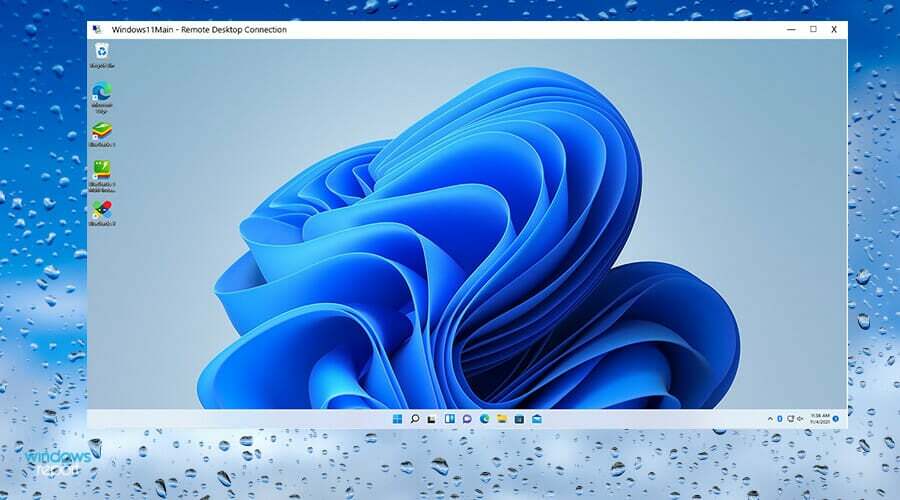
Azure ასევე ეკუთვნის Microsoft-ს და ის რეალურად არის ონლაინ სერვისების კოლექცია, რომელიც ორგანიზაციებს და ბიზნესებს შეუძლიათ გამოიყენონ აპლიკაციების შესაქმნელად, მასპინძლობისთვის და მიწოდებისთვის.
ახლა კი Azure გთავაზობთ Windows 11-ს თავის ვირტუალურ დესკტოპ სერვისზე, ფუნქცია, რომელიც ახლახან დაემატა. ვირტუალური დესკტოპი მომხმარებლებს საშუალებას აძლევს შექმნან საკუთარი ციფრული კომპიუტერი Microsoft-ის მონაცემთა ცენტრში, ასე რომ თქვენ არ მოგიწევთ საკუთარი აპარატის გამოყენება იმ შემთხვევაში, თუ თქვენი მოწყობილობა არ აკმაყოფილებს ტექნიკის მოთხოვნებს.
ბიზნესის მფლობელებს ექნებათ შესაძლებლობა, გამოსცადონ Windows 11 Enterprise და Microsoft 365 აპლიკაციები Azure-ზე, რაც საშუალებას მისცემს ისწავლონ OS და კომფორტულად იგრძნონ მისი ფუნქციები.
ერთადერთი საკითხი ის არის, რომ Azure არ არის უფასო, მაგრამ თქვენ გაქვთ შესაძლებლობა სცადოთ სერვისი უფასოდ მთელი წლის განმავლობაში და მიიღოთ $200 კრედიტი. წლის შემდეგ, ეს 200 დოლარი მოხმარდება მომსახურების სარგებლობის ვალის გადახდას. ყველაფერი რაც თქვენ უნდა გააკეთოთ არის გადაიხადოთ დანარჩენი და შემდეგ დარეგისტრირდეთ გეგმაზე.
⇒ მიიღეთ ცისფერი
როგორ შემიძლია ჩემი ვირტუალური მანქანიდან მაქსიმალურად ვისარგებლო?
ვირტუალური მანქანებით შესაძლებელია მრავალი ოპერაციული სისტემის ექსპორტი და კლონირება. შეიძლება დადგეს დრო, როდესაც მოგიწევთ გარკვეული ცვლილებების შეტანა თქვენს VM-ში, ამიტომ კარგი იდეაა შექმნათ სარეზერვო ასლები მხოლოდ იმ შემთხვევაში, თუ რამე არასწორედ მოხდება. თუ იყენებთ VMWare-ს, გირჩევთ VM-ის ექსპორტი OVF ფორმატში.
სწავლა როგორ მოვახდინოთ ვირტუალური მანქანის კლონირება ასევე კარგი იდეაა, რადგან ის საშუალებას მოგცემთ შეამოწმოთ კომპიუტერული არქიტექტურა კონტროლირებად გარემოში. თუ თქვენ დაასრულებთ VM-ს აგურის აგებას, ეს სრულიად კარგია, რადგან ორიგინალური სისტემა უსაფრთხო იქნება.
მნიშვნელოვანია აღინიშნოს, რომ არსებობს მრავალი ვირტუალური მანქანა, რომლებიც ამჟამად შეუთავსებელია Windows 11-თან Microsoft-ის ბოლო ცვლილების გამო.
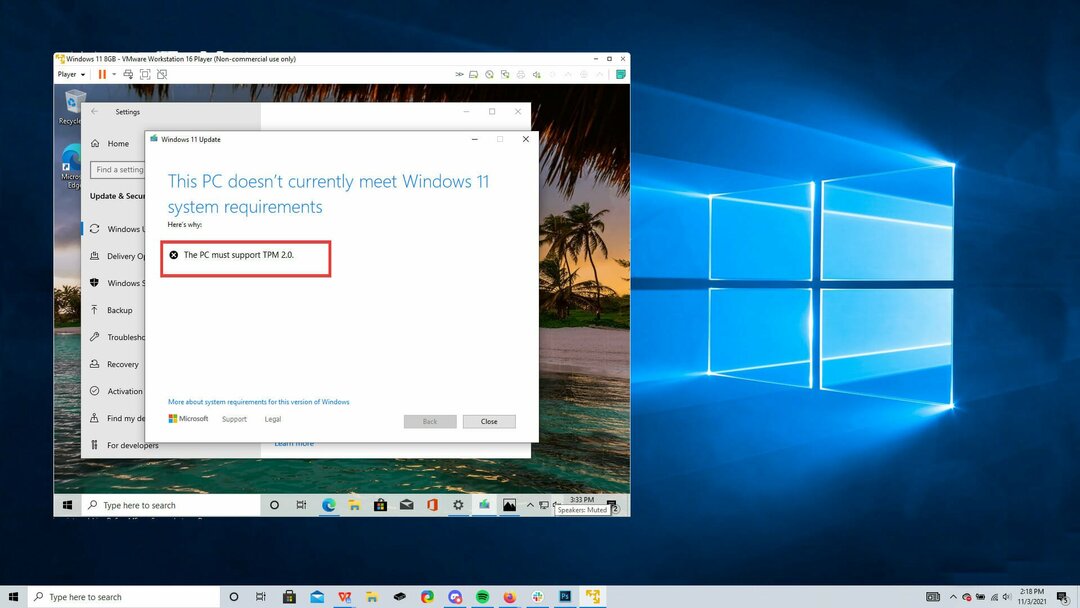
მის გაშვებამდე, Microsoft-მა შექმნა TPM (Trust Platform Module) 2.0 მხარდაჭერა მოთხოვნა კომპიუტერებისა და ვირტუალური მანქანებისთვის Windows 11-ის გასაშვებად. ეს არის ტექნოლოგია, რომელიც იცავს თქვენს მიერ გამოყენებული კომპიუტერის ავთენტიფიკაციისთვის გამოყენებულ მონაცემებს.
ბევრ ვირტუალურ მანქანას არ აქვს ეს შესაძლებლობა, მაგრამ ზოგიერთს, როგორიცაა Hypervisor და VMware, აქვს ამ ჩიპის ვირტუალური ვერსია.
ამის გამო, ბევრი ვირტუალური მანქანა გამოუსადეგარია Windows 11-ით და მოუწევს შექმნას რაიმე სახის გამოსავალი თავის პროდუქტში, რათა გამოიყენონ Windows 11-თან.
მოგერიდებათ დატოვოთ კომენტარი ქვემოთ, თუ თქვენ გაქვთ რაიმე შეკითხვა Windows 11 ვირტუალურ აპარატებთან დაკავშირებით. დატოვეთ წინადადება სახელმძღვანელოების შესახებ, რომელთა ნახვაც გსურთ, ან ინფორმაცია Windows 11-ის სხვა ასპექტების შესახებ.


